Word 2016中的“查找”命令僅適用于查找內容。當您要查找某些內容并將其替換為其他內容時,可以使用“查找并替換”命令。要查找一點文本然后將其替換為另一文本,請使用“替換”命令。按著這些次序:
1.單擊主頁選項卡。
2.在“編輯”組中,單擊“替換”命令按鈕。
如果在“編輯”組中看不到“替換”命令按鈕,請單擊“編輯”按鈕,然后從出現的命令按鈕的彈出菜單組中選擇“替換”命令按鈕。
選擇“替換”命令按鈕將召喚“查找和替換”對話框,其中“替換”選項卡朝前,所示。
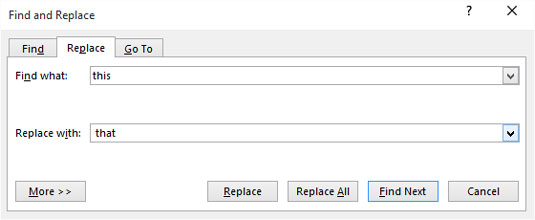
3.在“查找內容”框中,鍵入要替換的文本。
例如,如果要查找咖啡并將其替換為茶,請鍵入coffee。
4.在“替換為”框中,鍵入替換文本。
要繼續第3步中的示例,請在此處鍵入tea。
5.單擊查找下一個按鈕。
在此步驟中,“替換”命令的工作原理與“查找”命令一樣:Word會搜索文檔以查找在“查找內容”框中鍵入的文本。如果找到了文本,請繼續執行步驟6。如果沒有找到任何內容,請從步驟3重新開始,或者放棄您的工作并關閉對話框。
6.單擊替換按鈕。
屏幕上突出顯示的找到的單詞將被替換。
單擊“替換”按鈕后,Word立即搜索文本的下一個實例,這時您重復步驟6,直到搜索了整個文檔為止。
- “替換”命令的對話框還帶有一個“更多”按鈕,該按鈕可以與“查找”命令的“更多”按鈕完全一樣地使用。
- Word中可能會發現,并在中間的一個字,替換的文本,如使用的原因。糟糕!單擊更多按鈕,然后選擇僅查找整個單詞選項,以防止發生這種情況。
- 如果您在“替換為”框中未鍵入任何內容,Word將不替換任何文本!這是肆意破壞!
- 說到肆意破壞,如果您破壞了“替換”操作,“撤消”命令會將您的文檔恢復到之前的狀態。
替換命令的鍵盤快捷鍵是Ctrl + H,這似乎很奇怪。唯一的是Ctrl + F是“查找”命令,而Ctrl + G是“轉到”命令。在計算機鍵盤上可以同時找到F,G和H,在“查找和替換”對話框中可以同時找到“查找”,“替換”和“轉到”。去搞清楚。






